От Админ
Вы используете Интернет на своем ПК и хотите создать точку доступа Wi-Fi на компьютере с Windows 7 или 8, чтобы вы могли пользоваться Интернетом на своем мобильном телефоне или на соседнем компьютере. Вот простое руководство, как это сделать. Нет, требуется ракетостроение. Просто следуйте инструкциям ниже.
Прежде всего скопируйте эти две строки ниже и вставьте их в любой блокнот.
Как создать точку доступа Wi-Fi на ПК с Windows 7/8/10
netsh wlan установить режим hostednetwork = разрешить ssid =женское имя ключ =wifipassword netsh wlan start hostednetwork
Imporant - Вы можете переименовать wifiname и wifipassword в красный цвет по своему желанию.
Ssd будет именем Wi-Fi, с которым он будет виден ближайшим телефонам или компьютерам. Пароль Wi-Fi будет необходимым паролем для подключения устройства к вашему ПК.
Теперь сохраните его как wifi.bat на рабочем столе или в любой папке. Это будет действовать как кнопка быстрого запуска для запуска точки доступа Wi-Fi.
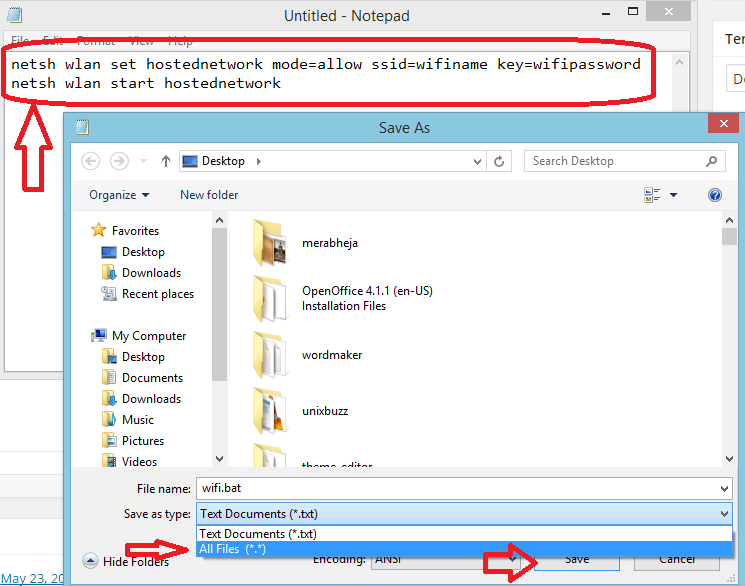
Теперь нажмите на значок Wi-Fi на туристическом компьютере.

Заключительный этап: - Сейчас Перейдите в Центр управления сетями и общим доступом и измените настройки адаптера вашего Ethernet.
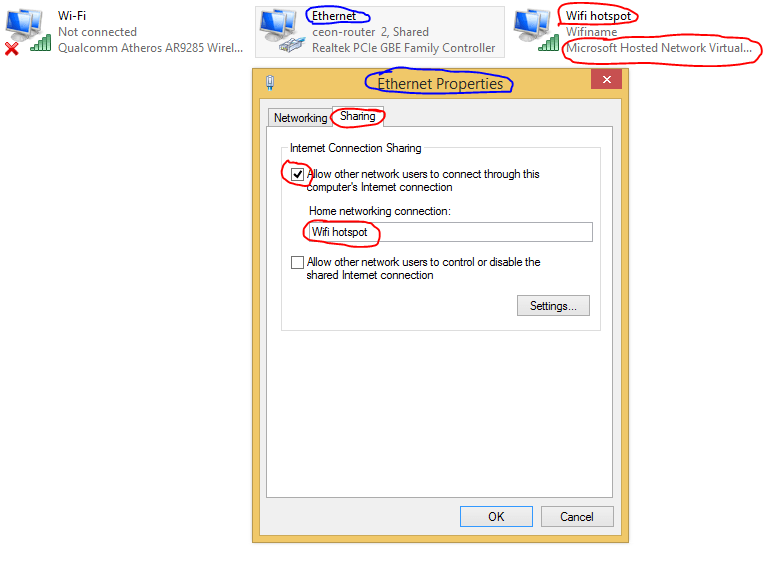
Ваше здоровье! Как у вас Just создал точку доступа Wi-Fi на твоем компьютере.
Если ты хочешь это остановить, просто Перейдите в Центр управления сетями и общим доступом и отключите его.
В качестве альтернативы вы можете создать командный файл с именем. Остановите wifi.bat с содержанием, указанным ниже.
netsh wlan stop hostednetwork
Когда вы нажмете на этот bat-файл, горячая точка Wi-Fi будет остановлена.
Теперь перейдите к своему телефону, найдите доступную сеть Wi-Fi и подключите ее. Итак, вот все, что нужно сделать, чтобы легко создать точку доступа Wi-Fi на вашем ПК с Windows.

![Как обновить Roblox на ПК [Полное руководство]](/f/17fb058d092ebaeb81ddcbcaba4002fb.png?width=300&height=460)
